Trovare la corretta strada nell'area di amministrazione di Google Analytics è fondamentale per mantenere il controllo sui tuoi dati e sugli accessi. L'area di amministrazione offre numerose impostazioni, soprattutto per quanto riguarda i permessi utente e del contenitore, che aiutano te e il tuo team a lavorare in modo efficiente con la piattaforma. Questa guida ti condurrà attraverso i vari passaggi per la gestione degli utenti e i relativi permessi.
Conoscenze principali
- Puoi gestire la gestione degli utenti a livello di account e del contenitore.
- I permessi possono essere suddivisi in varie fasi: Nessun permesso, Lettura, Modifica, Condivisione e Pubblicazione.
- Per regolare l'accesso ai dati sensibili e alle impostazioni, sono utili diversi permessi differenti.
Guida passo passo alla gestione degli utenti
Accesso all'area di amministrazione
Per accedere alla gestione degli utenti, clicca prima su "Amministrazione". Qui troverai tutte le opzioni rilevanti per personalizzare le impostazioni.
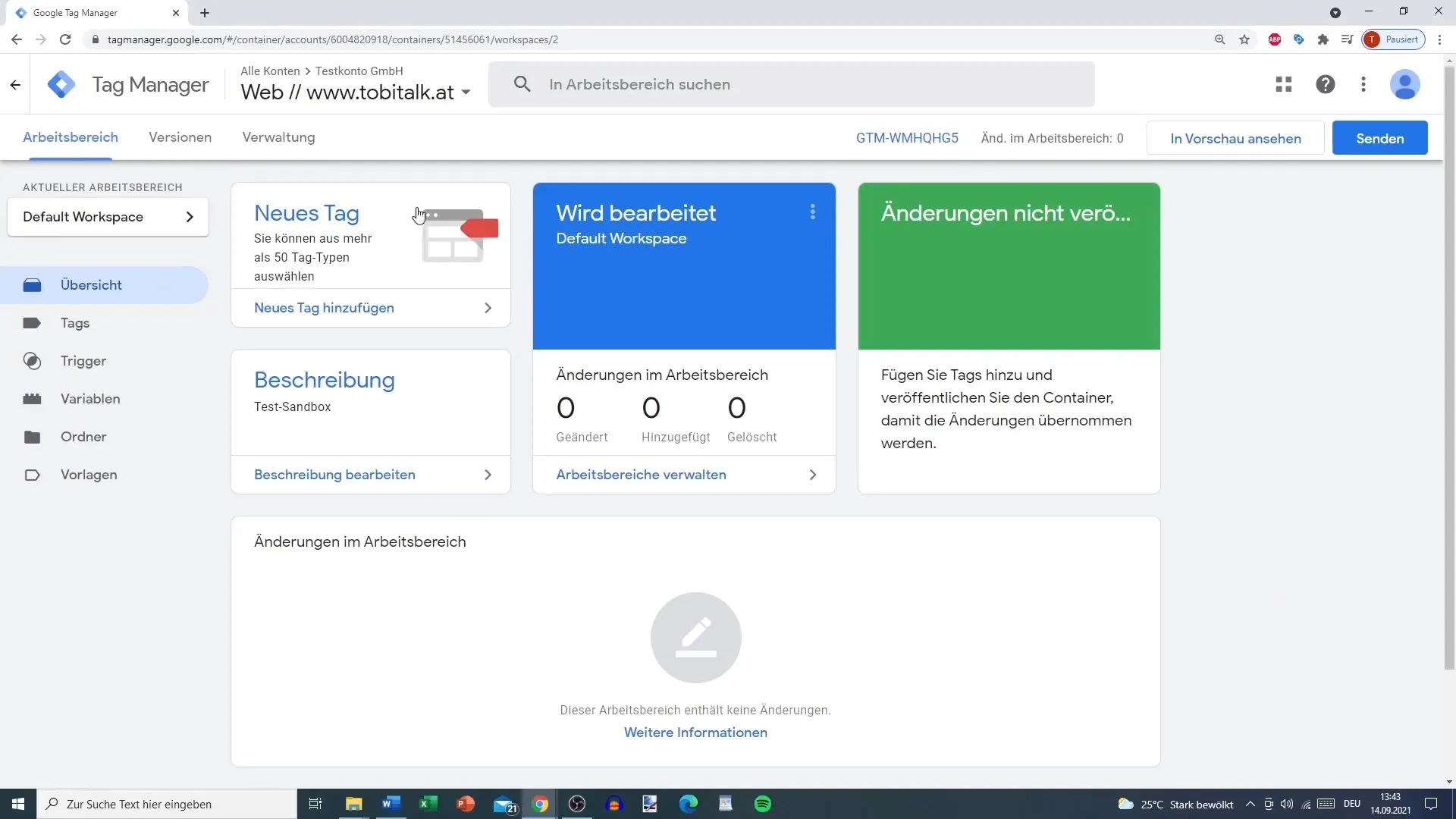
Comprende i permessi dell'account e del contenitore
È importante comprendere la differenza tra i permessi dell'account e del contenitore. A livello di account, gli utenti hanno accesso a tutti i contenitori, mentre a livello di contenitore vengono assegnati solo permessi specifici per il contenitore specifico.
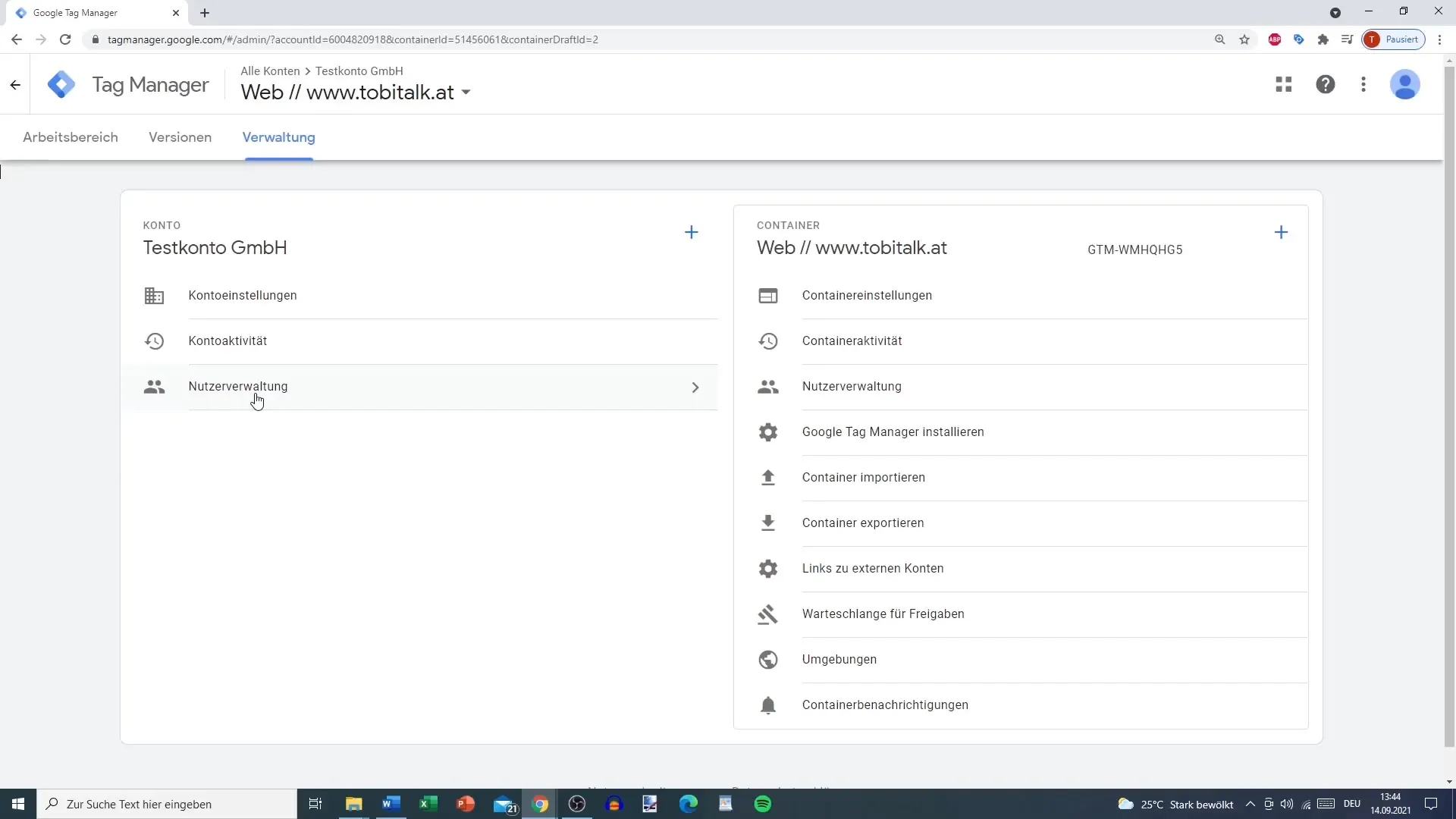
Aggiungere utenti
Per aggiungere un nuovo utente, seleziona il tuo account nell'area "Gestione utenti". Quindi clicca sull'icona più in alto a destra. Qui puoi inserire l'indirizzo email del nuovo utente e impostare i permessi.
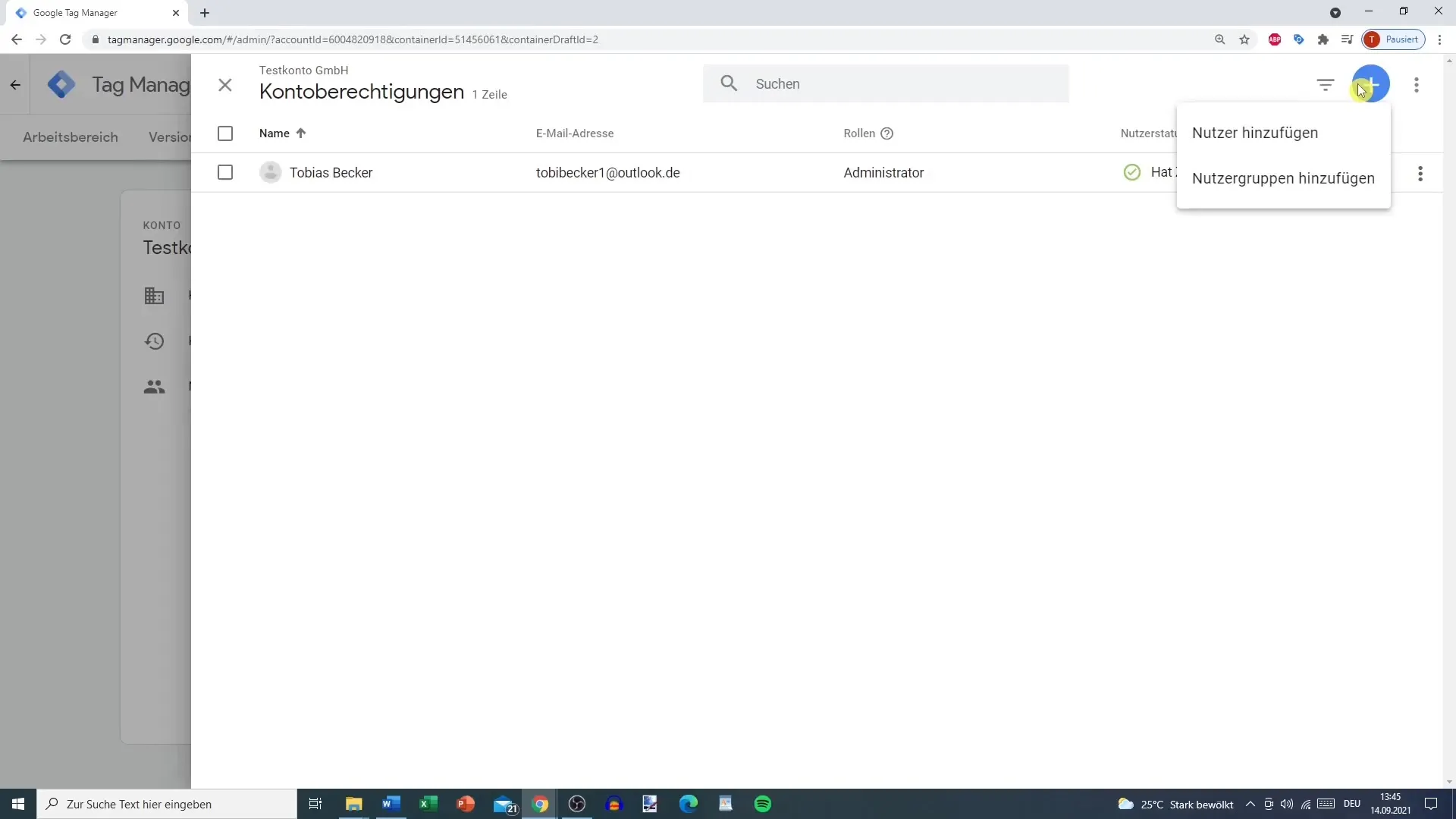
Selezionare i livelli di permesso
Ora seleziona la categoria di permessi per il nuovo utente. Puoi scegliere tra diversi livelli:
- Nessun permesso: l'utente non ha accesso.
- Lettura: l'utente può vedere tutte le informazioni, ma non può modificare o creare nulla.
- Modifica: gli utenti possono creare e modificare spazi di lavoro e tag, ma non possono modificare i permessi utente.
- Condivisione: gli utenti possono creare e modificare versioni e spazi di lavoro.
- Pubblicazione: qui l'utente ha pieno accesso, può apportare modifiche e pubblicarle.
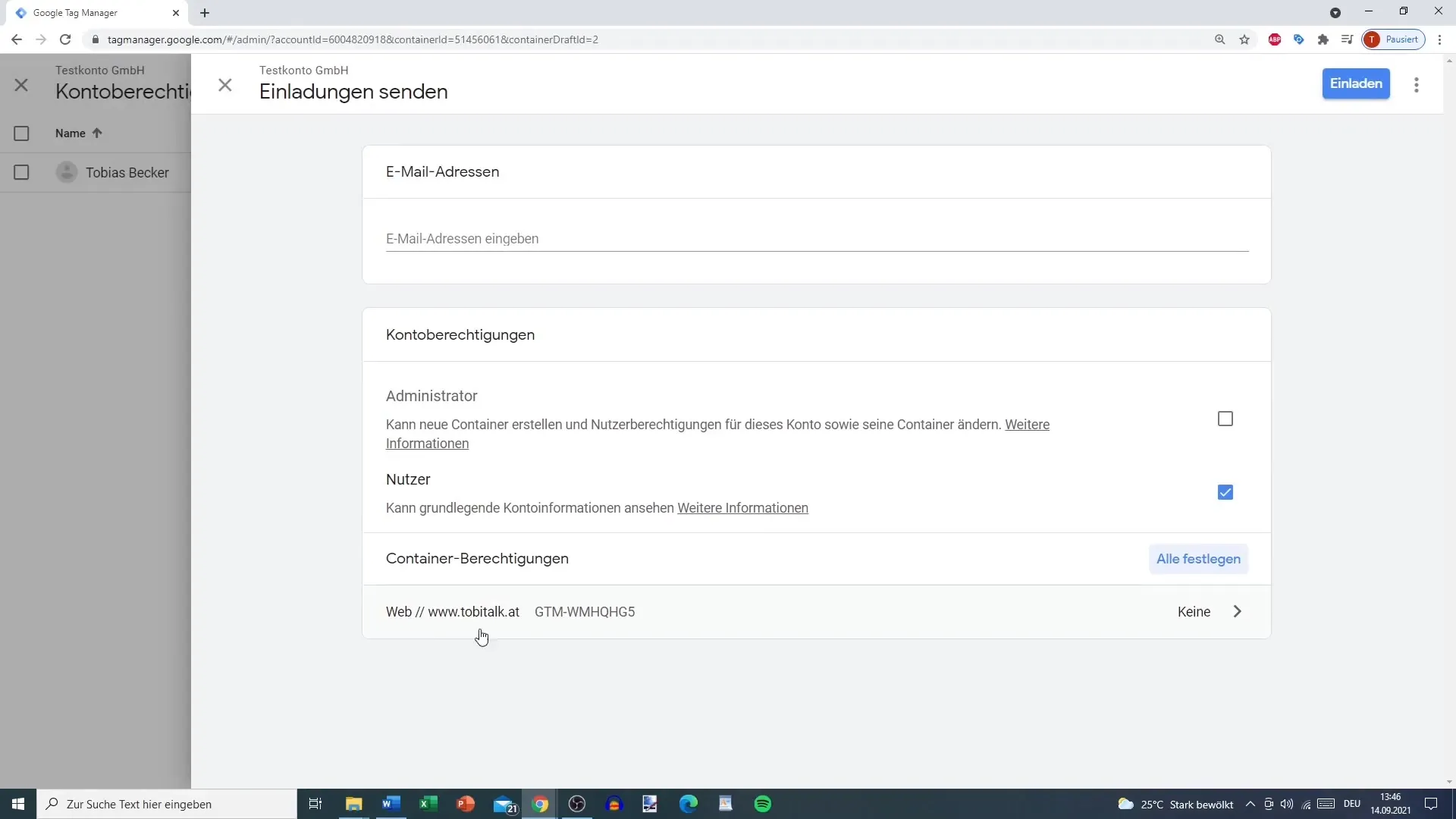
Dettagli sui permessi
Se selezioni i permessi per la "Lettura", l'utente può vedere i tag, i trigger e le variabili, ma non può apportare modifiche. Il livello "Modifica" consente all'utente di creare i propri tag e trigger, ma i diritti utente per l'aggiunta di nuovi utenti rimangono limitati.
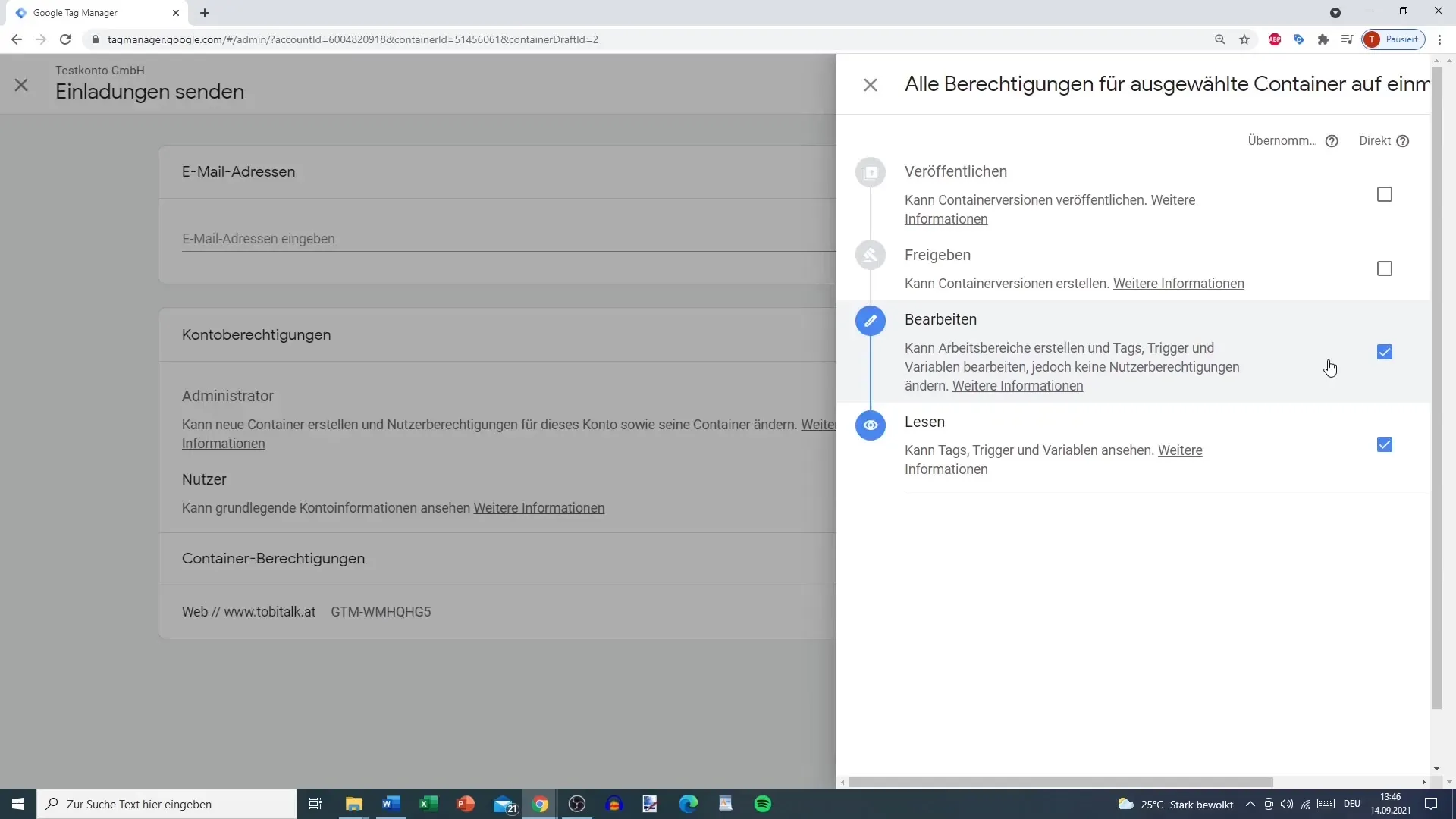
Impostare funzionalità di condivisione
Per le funzionalità di condivisione, decidi quali punti l'utente può modificare. Aggiungendo un utente con il permesso di "Condivisione", può anche adattare le impostazioni corrispondenti. Ricorda che i permessi più elevati includono sempre quelli inferiori.
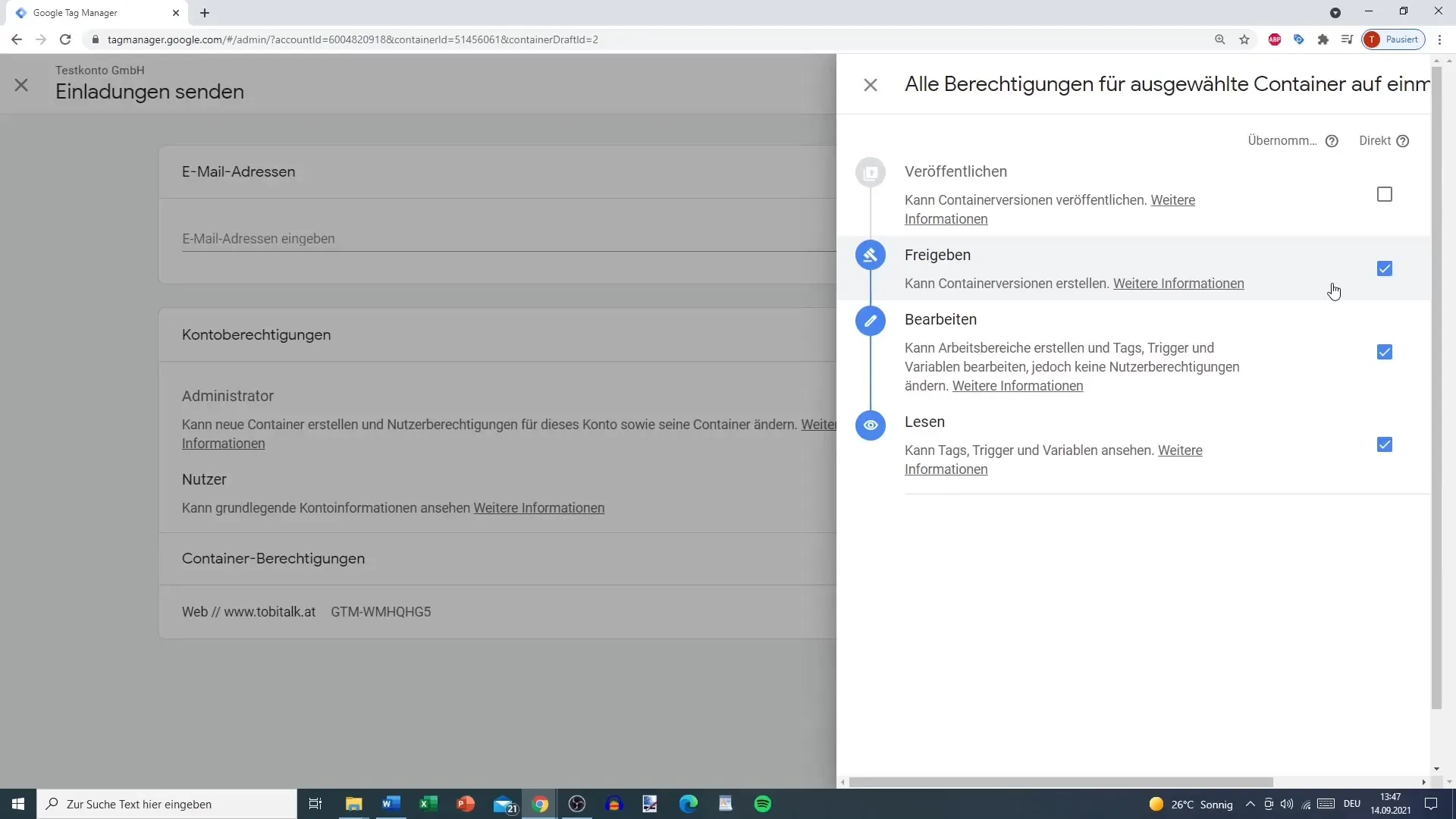
Infine, invitare e conferme
Dopo aver impostato tutti i permessi, clicca su "Invita". Verifica l'indirizzo email e i permessi per assicurarti che tutto sia corretto. Se tutto è a posto, l'utente sarà aggiunto all'account.
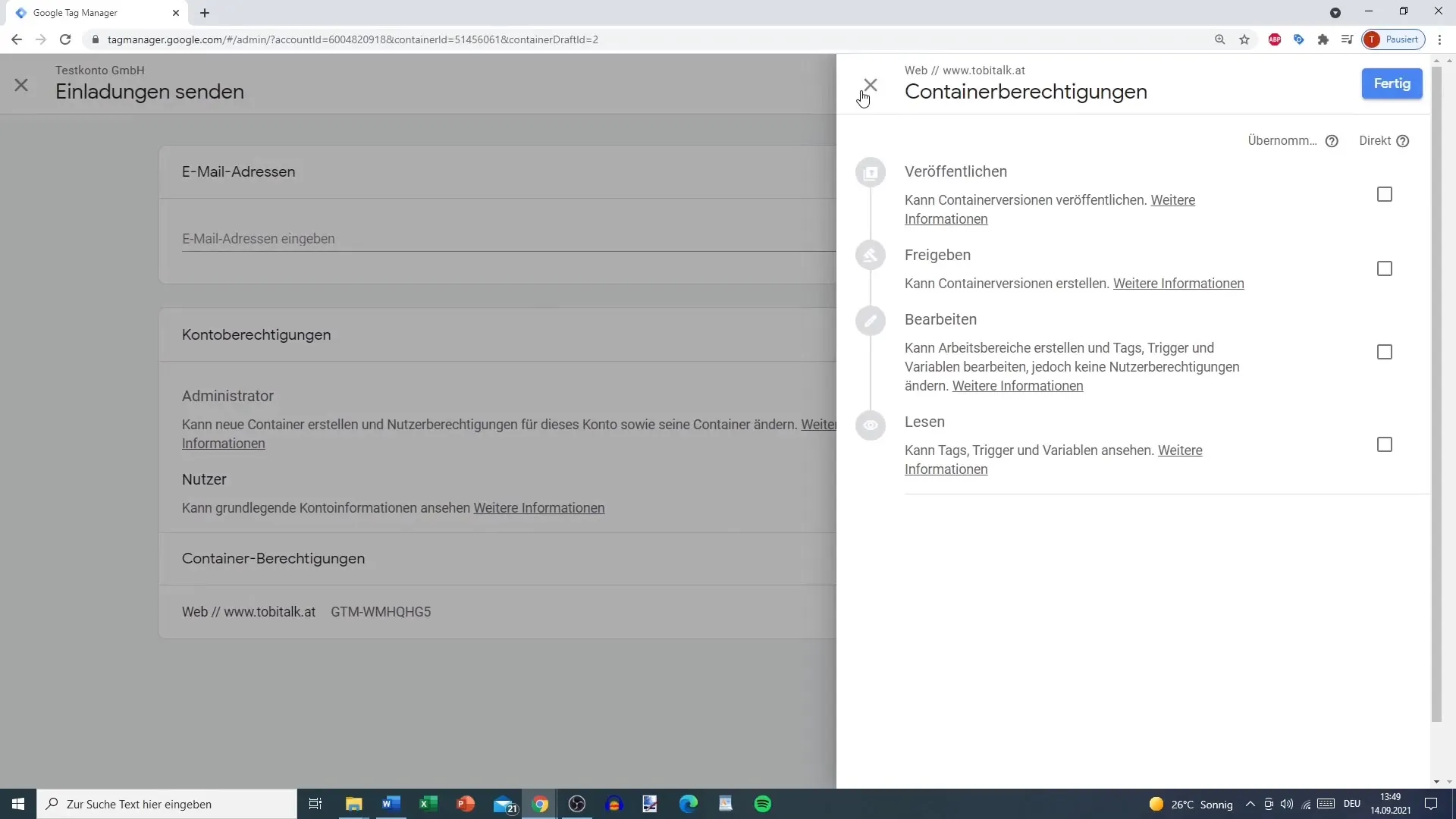
Aggiungere punti a livello di contenitore
Il processo per aggiungere utenti a un contenitore è simile. Clicca di nuovo sull'icona più e assegna permessi specifici per il contenitore, simili a quelli a livello di account.

Impostare le notifiche
Una funzione importante dell'area di amministrazione è la possibilità di impostare notifiche per le nuove versioni. Puoi scegliere se desideri essere avvisato via email quando viene pubblicata una nuova versione. Questo aiuta a rimanere informati sulle modifiche.
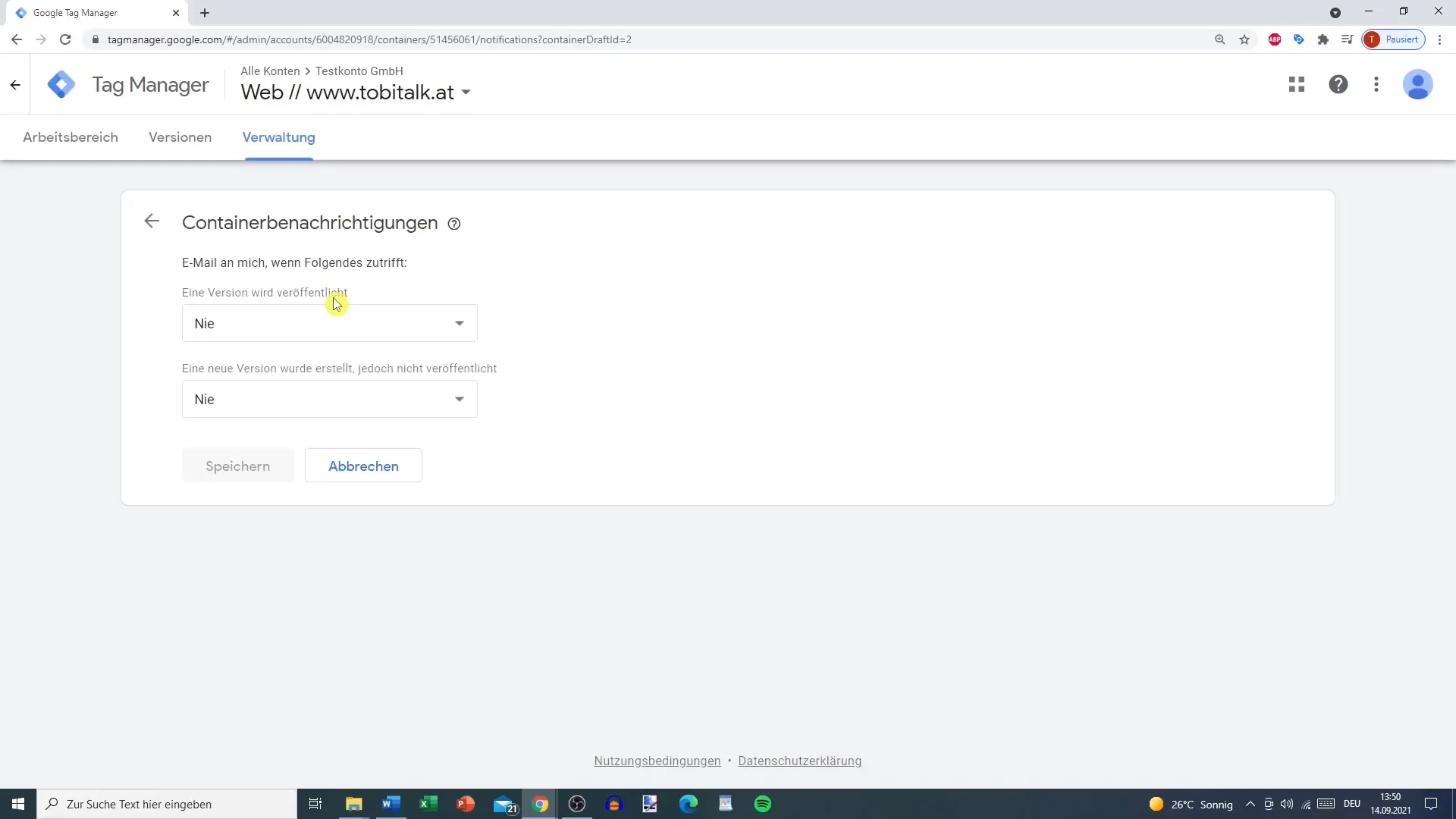
Conclusione sulla gestione degli utenti
La gestione degli utenti in Google Analytics è un elemento centrale per mantenere il controllo dei tuoi dati. Comprendi le differenze tra i permessi a livello di account e di contenitore per fornire ai membri del tuo team un accesso ottimale.
Riassunto
Questo tutorial ti ha introdotto ai concetti di base della gestione degli utenti in Google Analytics. Ora sai come aggiungere utenti, assegnare permessi e attivare le notifiche per controllare efficacemente l'accesso ai tuoi contenitori.
Domande frequenti
Come posso aggiungere un nuovo utente in Google Analytics?Vai su "Gestione utenti", clicca sull'icona di più e inserisci l'indirizzo email dell'utente.
Quali sono i diversi livelli di autorizzazione in Google Analytics?I livelli di autorizzazione sono: Nessuna autorizzazione, Lettura, Modifica, Condivisione e Pubblicazione.
Come posso attivare le notifiche per le nuove versioni in Google Analytics?Nelle impostazioni puoi scegliere se desideri ricevere notifiche quando viene rilasciata una nuova versione.
Cosa succede se assegno a un utente l'autorizzazione "Lettura"?L'utente può visualizzare il contenuto ma non ha diritti di modifica.
Posso impostare autorizzazioni diverse per un utente a livello di account e contenitore?Sì, è possibile. Puoi regolare le autorizzazioni separatamente per ogni account e contenitore.


